前言
最近的项目中,由于Android中集成了Unity场景,每次进入打包好的Unity项目时都会出现Unity的标志性动画,让用户处于等待状态,体验感比较差;于是便在产品经理的要求下将Unity的启动Logo换成公司的宣传动画
目前的解决办法有两种:
- 充值Unity加强版,便可以在打包时一键跳过Unity启动动画;
- 将Unity的启动动画替换为自己公司的宣传动画
今天给大家分享一下第二种解决方案,我是将Unity与Android的交互先写好,然后再把Unity打包成Android项目嵌入到主Android项目中
演示视频
替换Unity启动画面的Logo
环境
Unity3D:准备一个Unity空场景即可,让其通知Android端替换Logo
AndroidStudio:替换启动动画的逻辑便写在此处
Unity端
1. 准备Unity项目
打开Unity,创建一个新项目,如下图所示
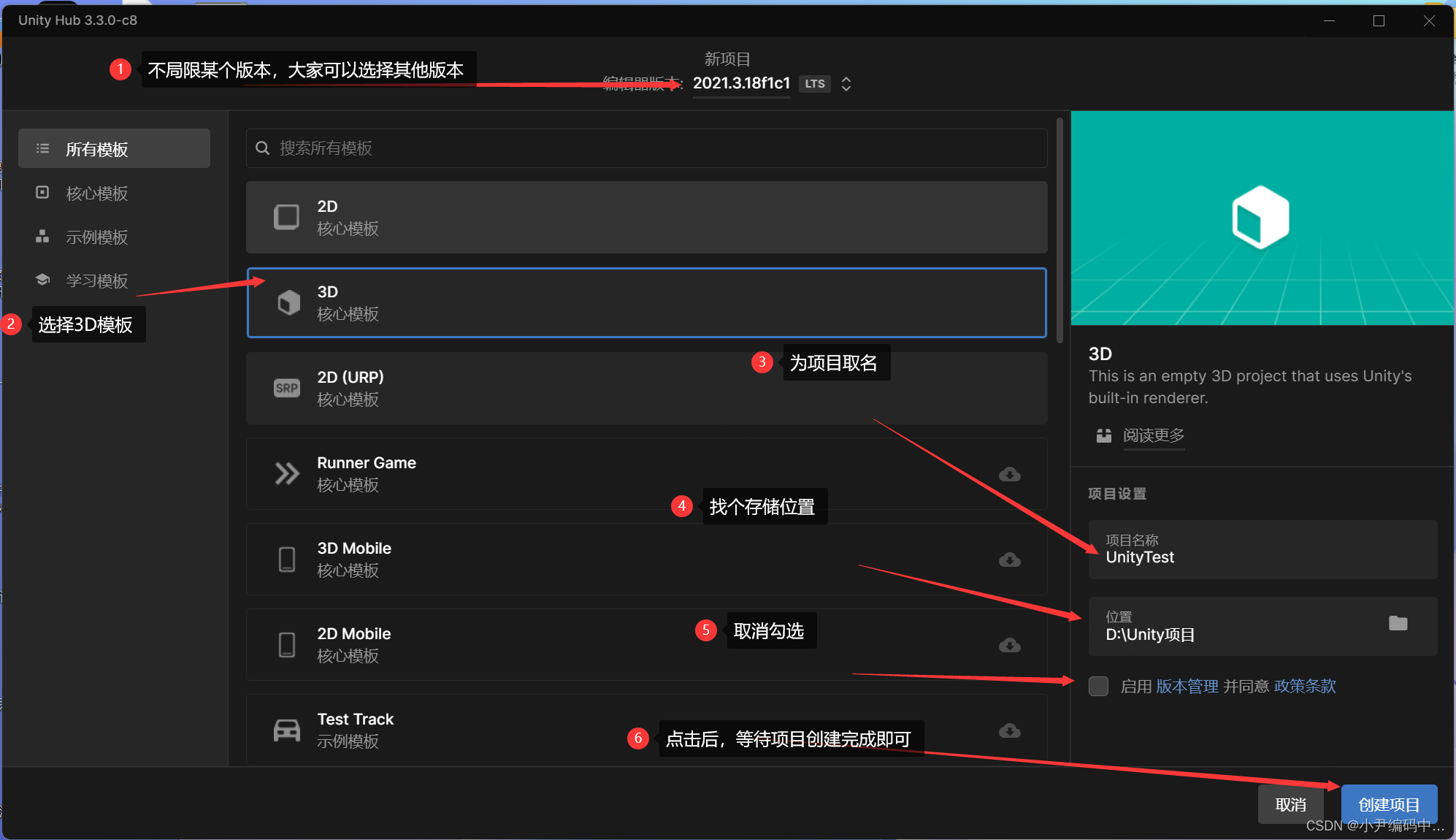
2. 编写交互脚本
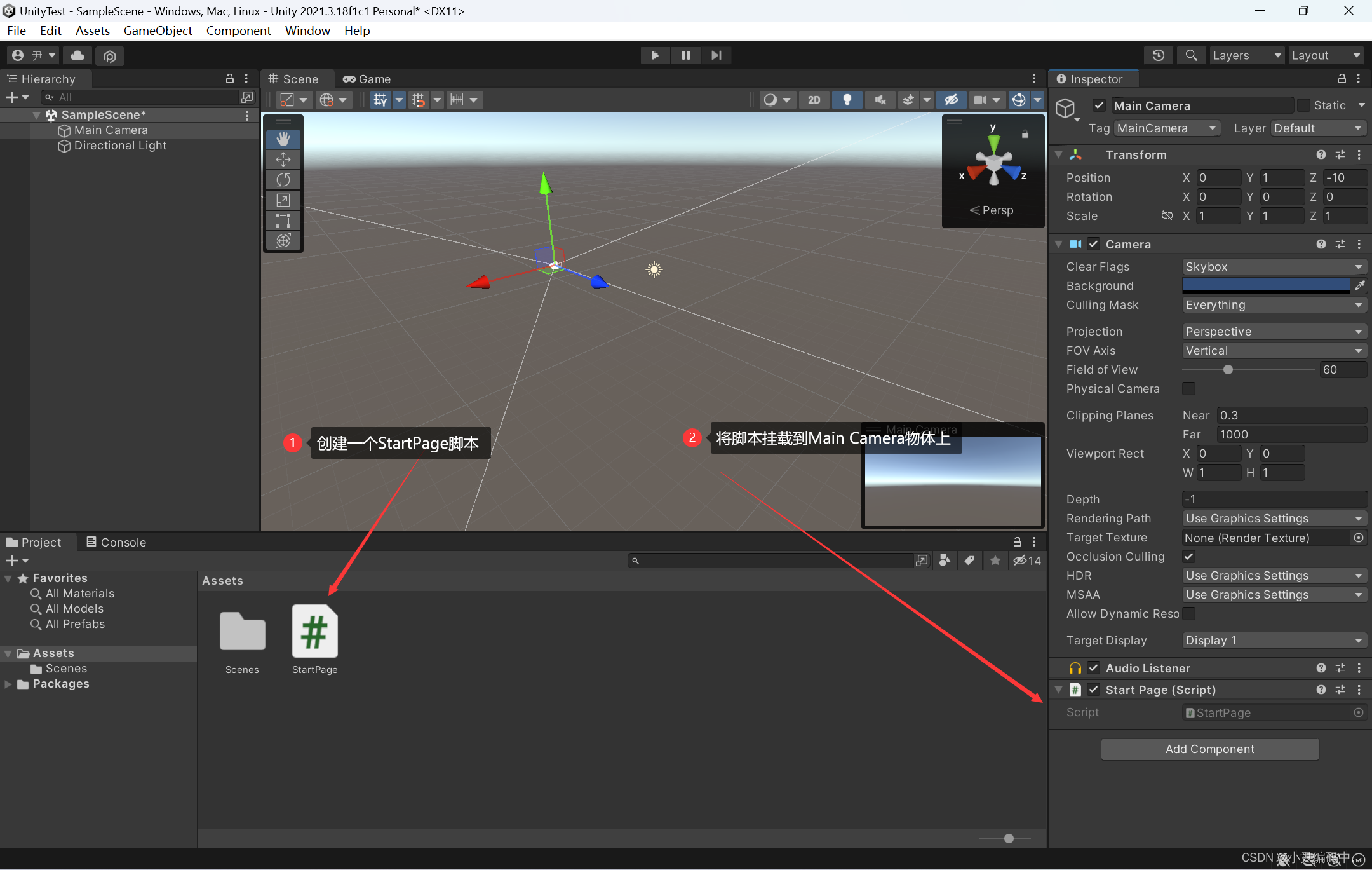
StartPage.cs:
using System.Collections;
using System.Collections.Generic;
using UnityEngine;
public class StartPage : MonoBehaviour
{
private AndroidJavaClass androidJavaClass;
private AndroidJavaObject androidJavaObject;
private void Awake()
{
//当Unity的场景创建出来的时候,便通知Android端将接下来Unity启动的动画替换掉
GetAndroid();
}
public void GetAndroid()
{
if (Application.platform != RuntimePlatform.Android) //判断是否运行在Android设备中
{
return;
}
androidJavaClass = new AndroidJavaClass("com.unity3d.player.UnityPlayer");
//获取到正在运行的Activity
androidJavaObject = androidJavaClass.GetStatic<AndroidJavaObject>("currentActivity");
//调用Android端写好的hideSplash函数
androidJavaObject.Call("hideSplash");
}
}
3. 修改打包配置
点击File——>Build Settings,然后便出现如下弹窗
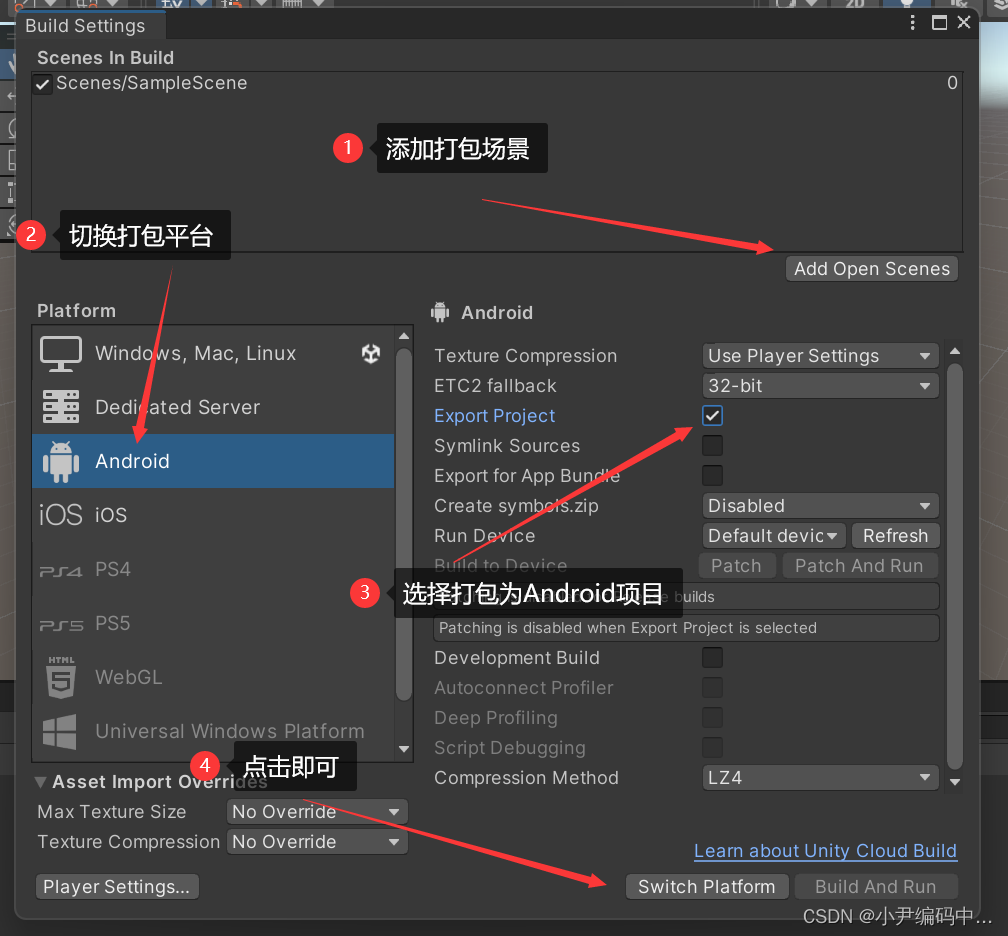
点击Edit——>Project Settings——>Player——>Android,如下图所示
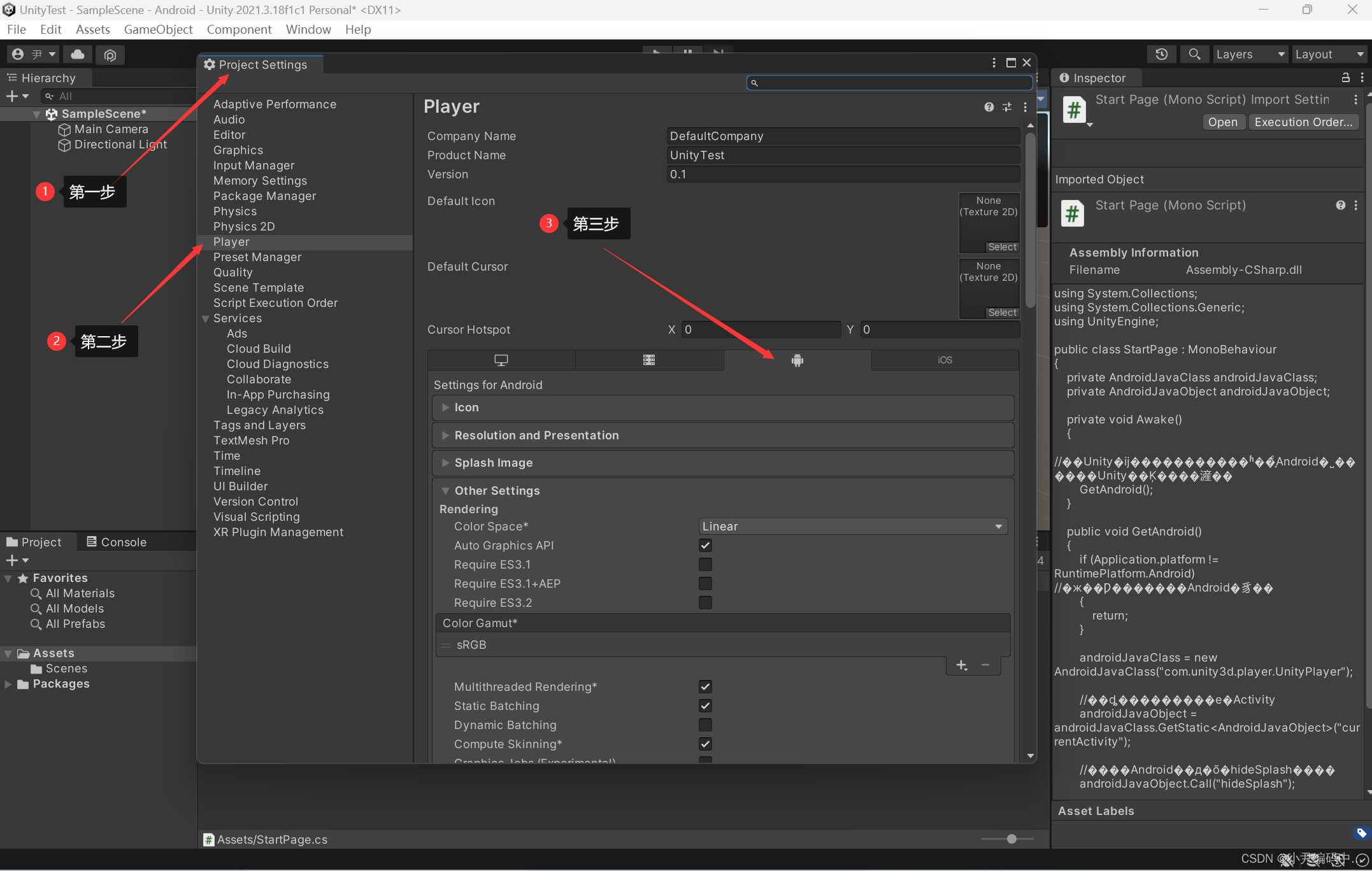
修改打包的参数设置,如下图所示:
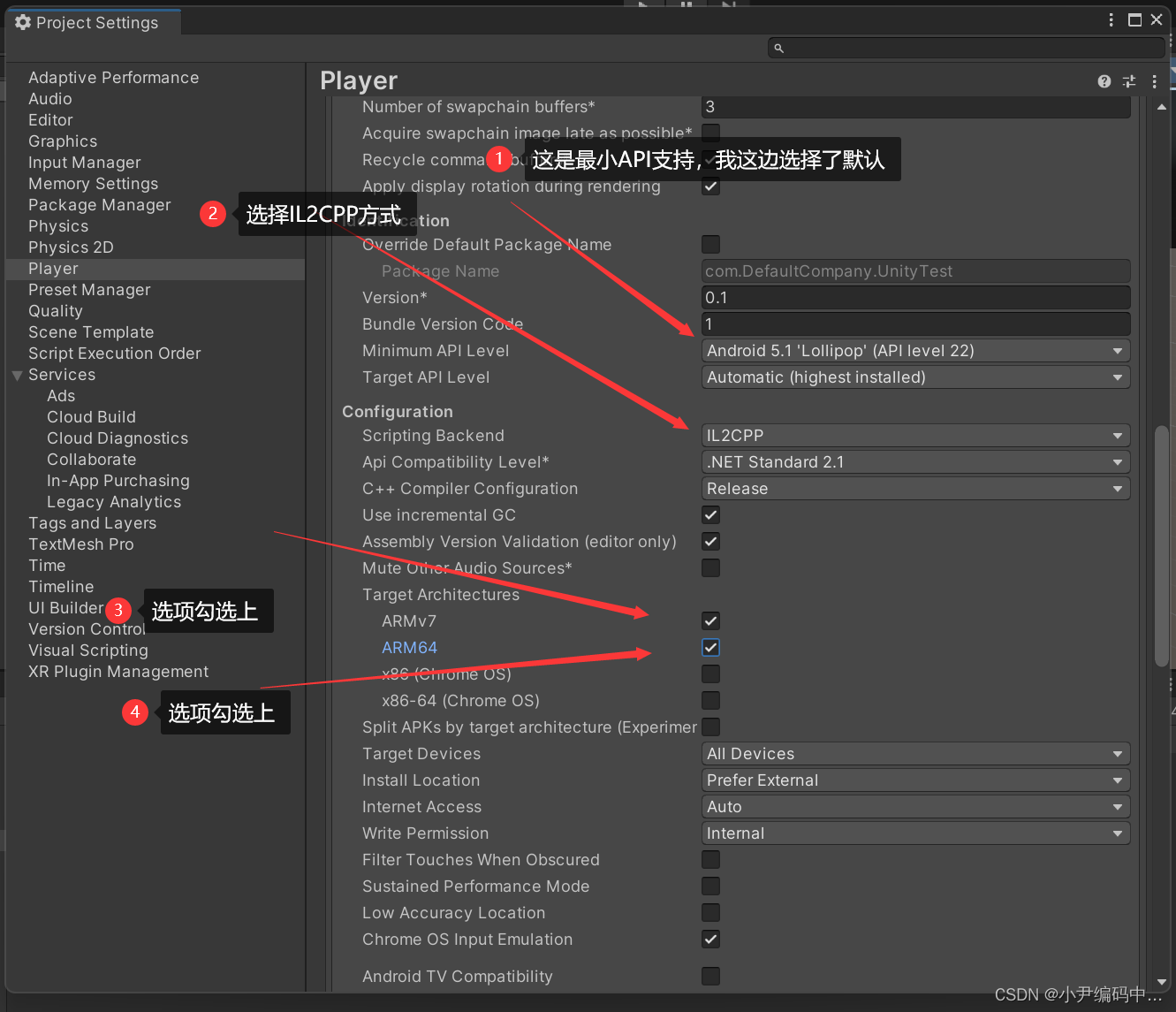
4. 打包Unity项目
将我们的Unity项目打包成Android项目
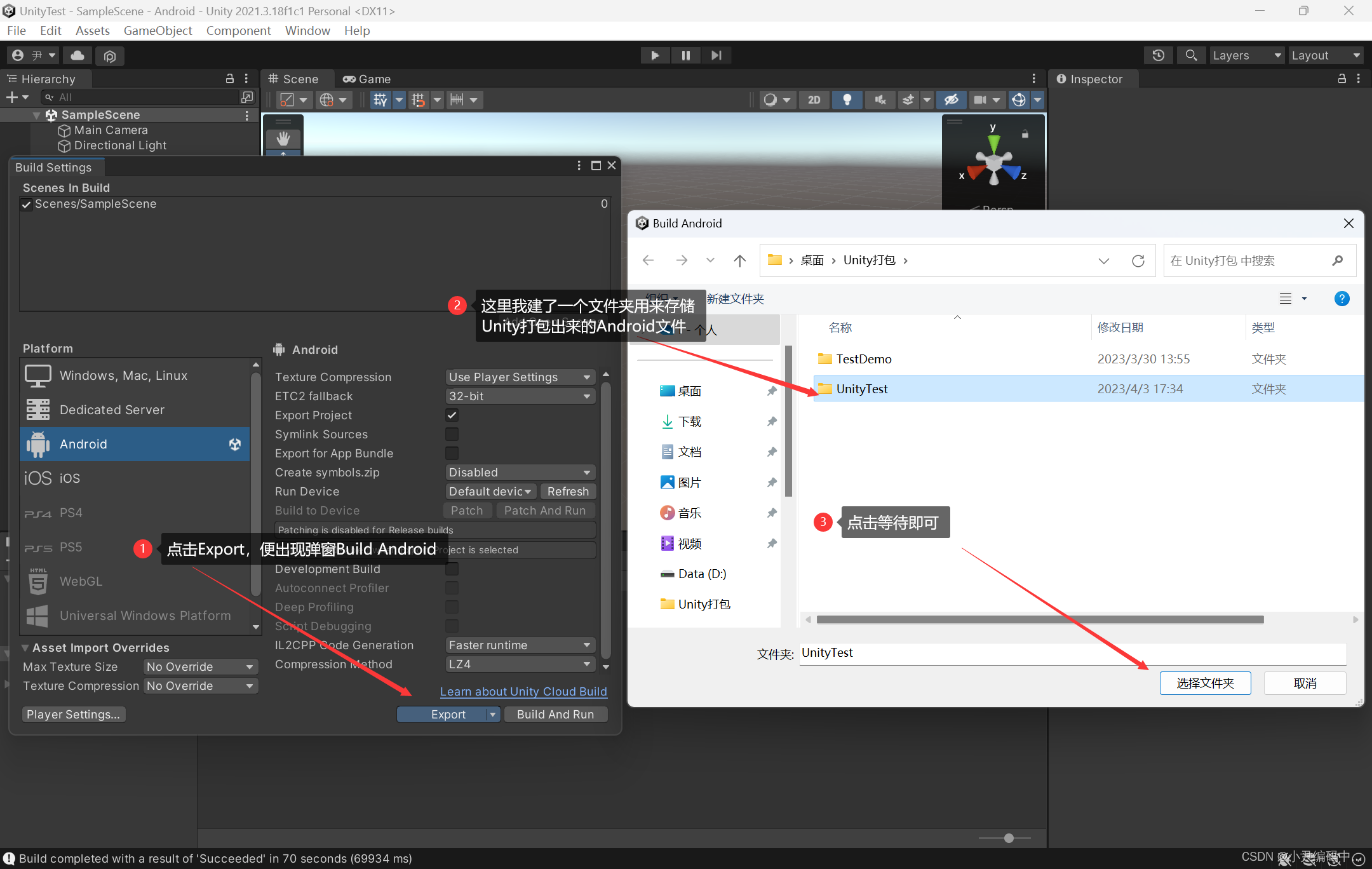
打包成功后,项目文件夹大致如下,大家可以参考一下

到此为止,Unity这边的操作便已经结束了,接下来的跳过启动页面就交给Android端去做了
Android
1. 打开Unity项目并修改配置
用Android Studio打开刚刚打包出来的Unity项目,如下图
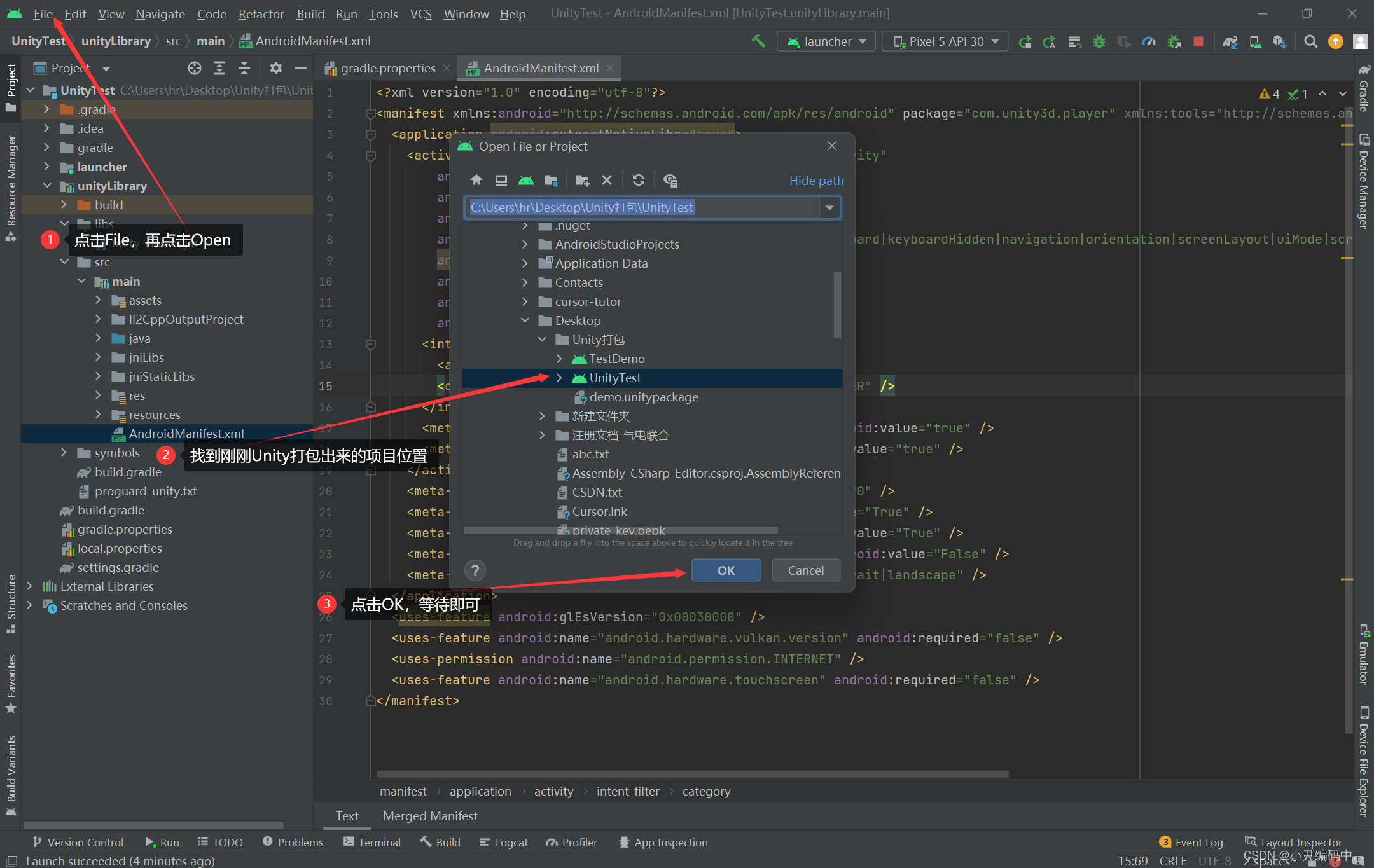
修改AndroidManifest.xml文件,将启动配置注释掉
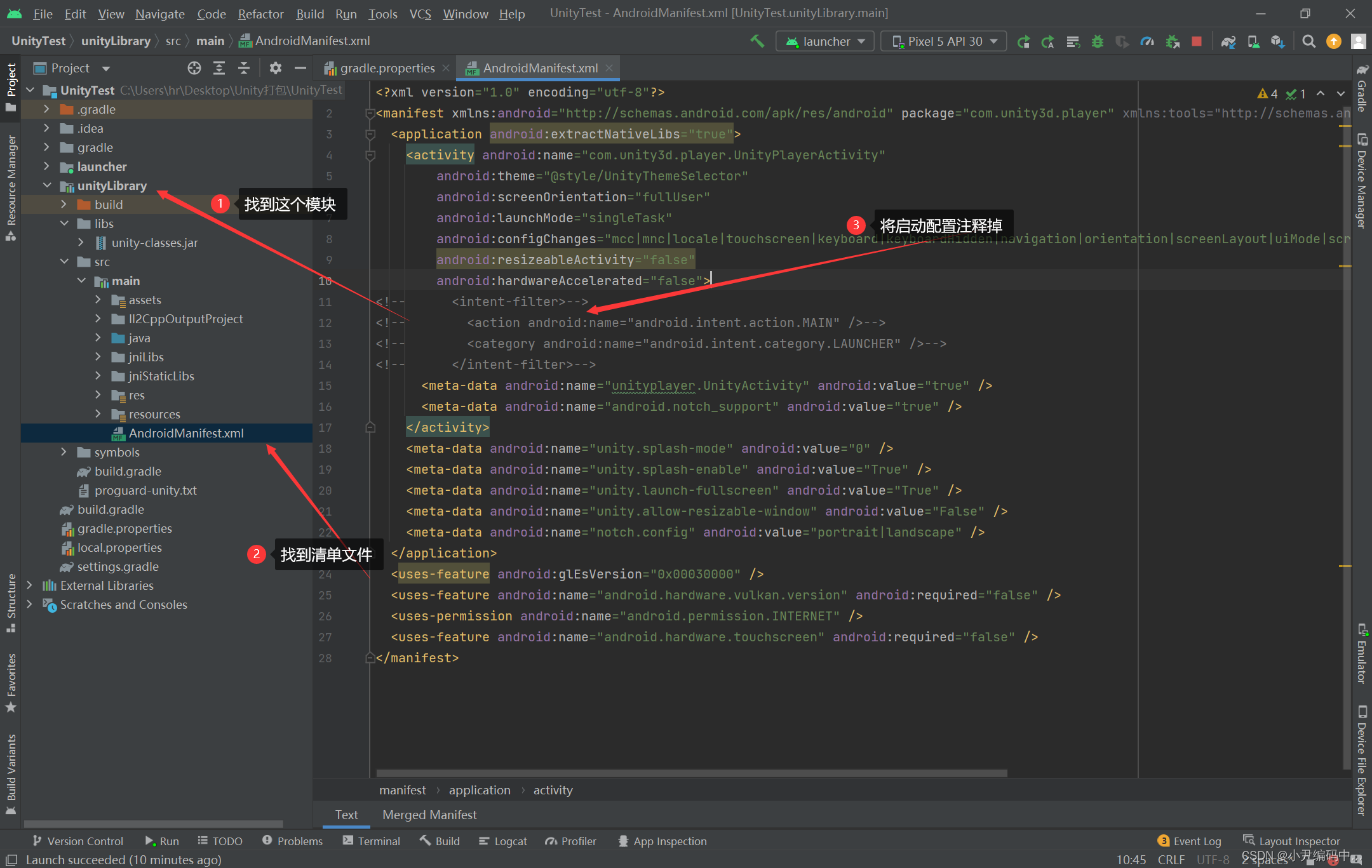
2. 将Unity项目打包aar
将Unity项目打包成 aar,操作如下图,Android中的aar对应Unity中的Package包
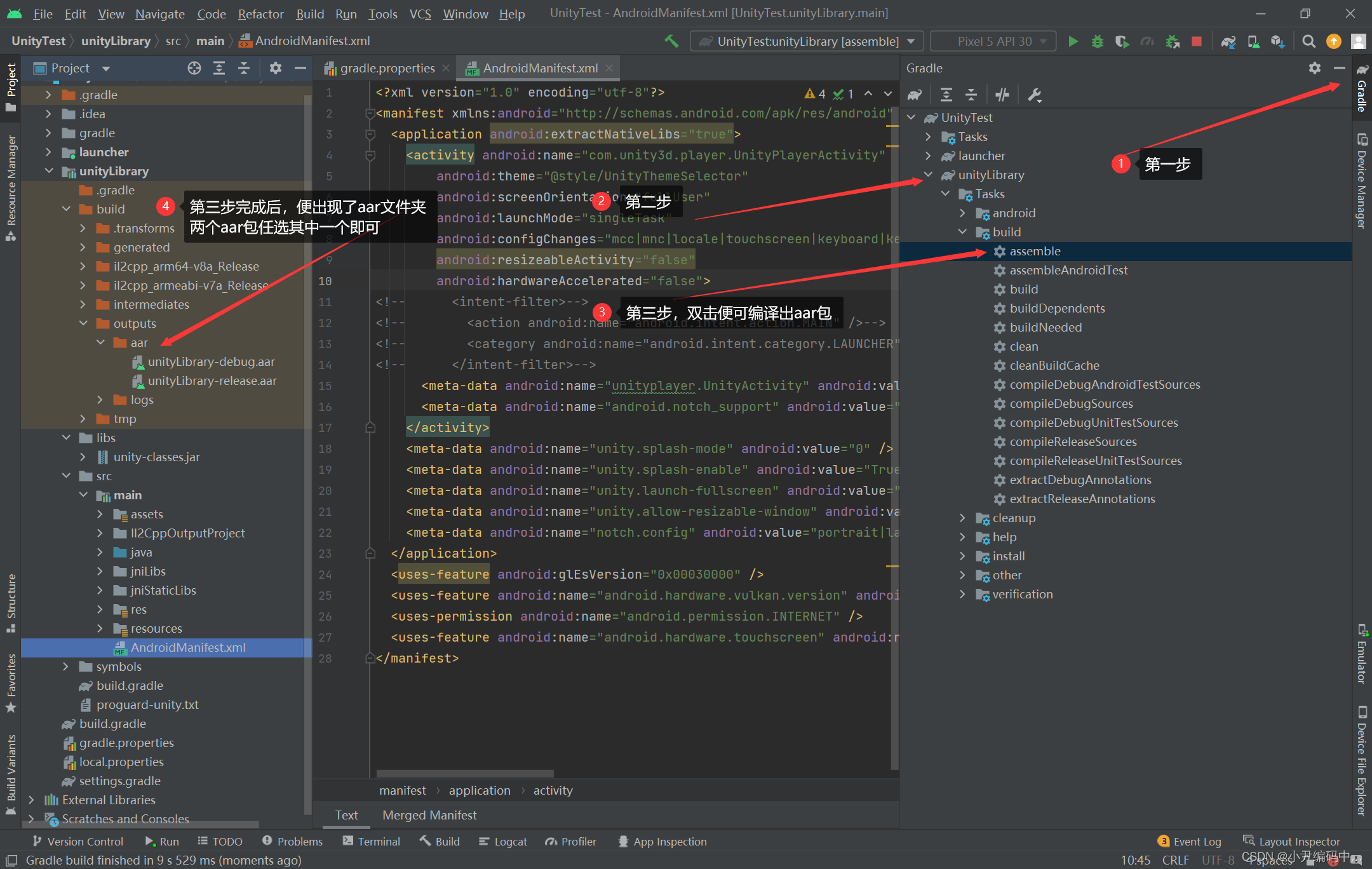
3. 新建一个Android项目
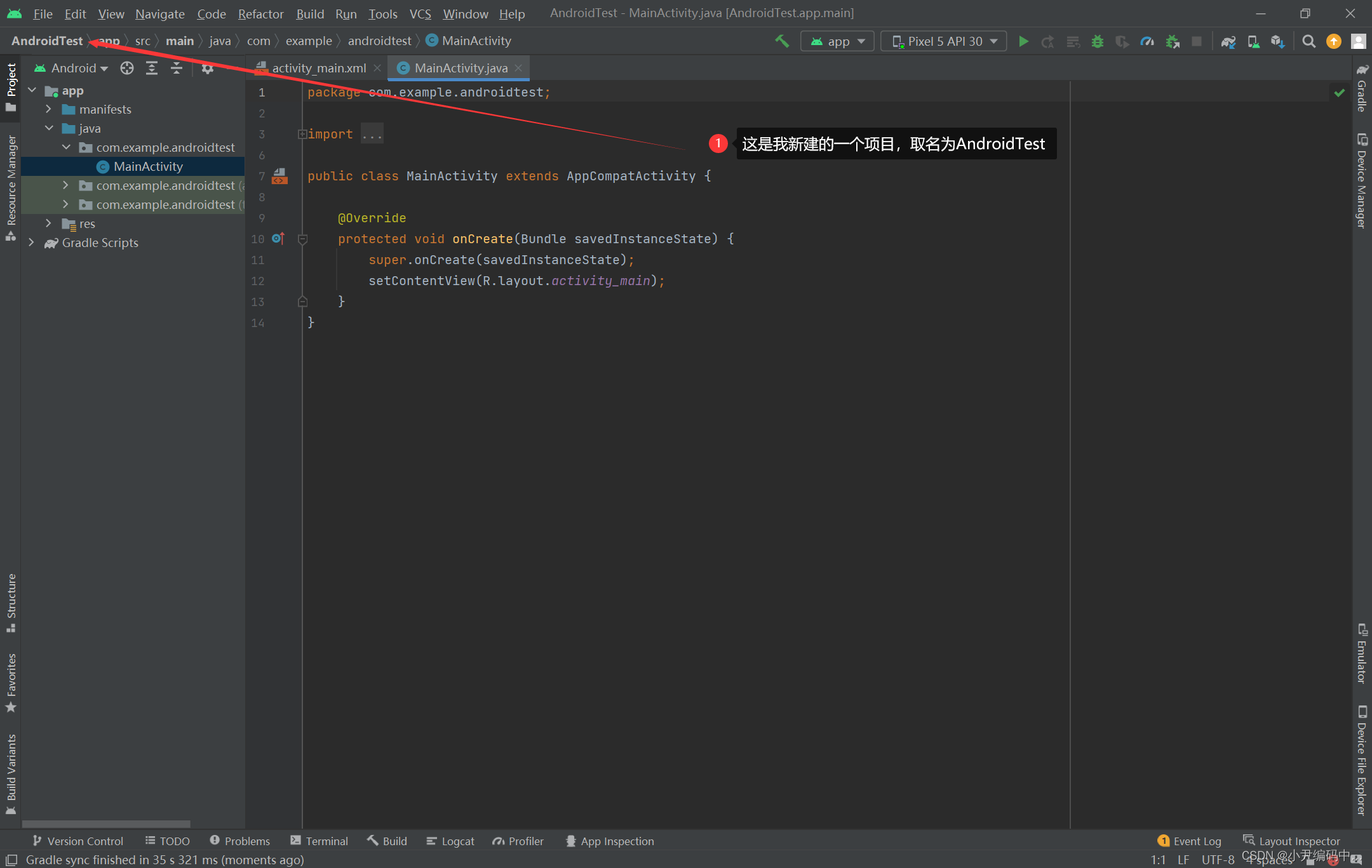
4. 引入Unity的aar包并加上一个字符串资源
把我们的aar放入到相应文件夹下,并添加引用
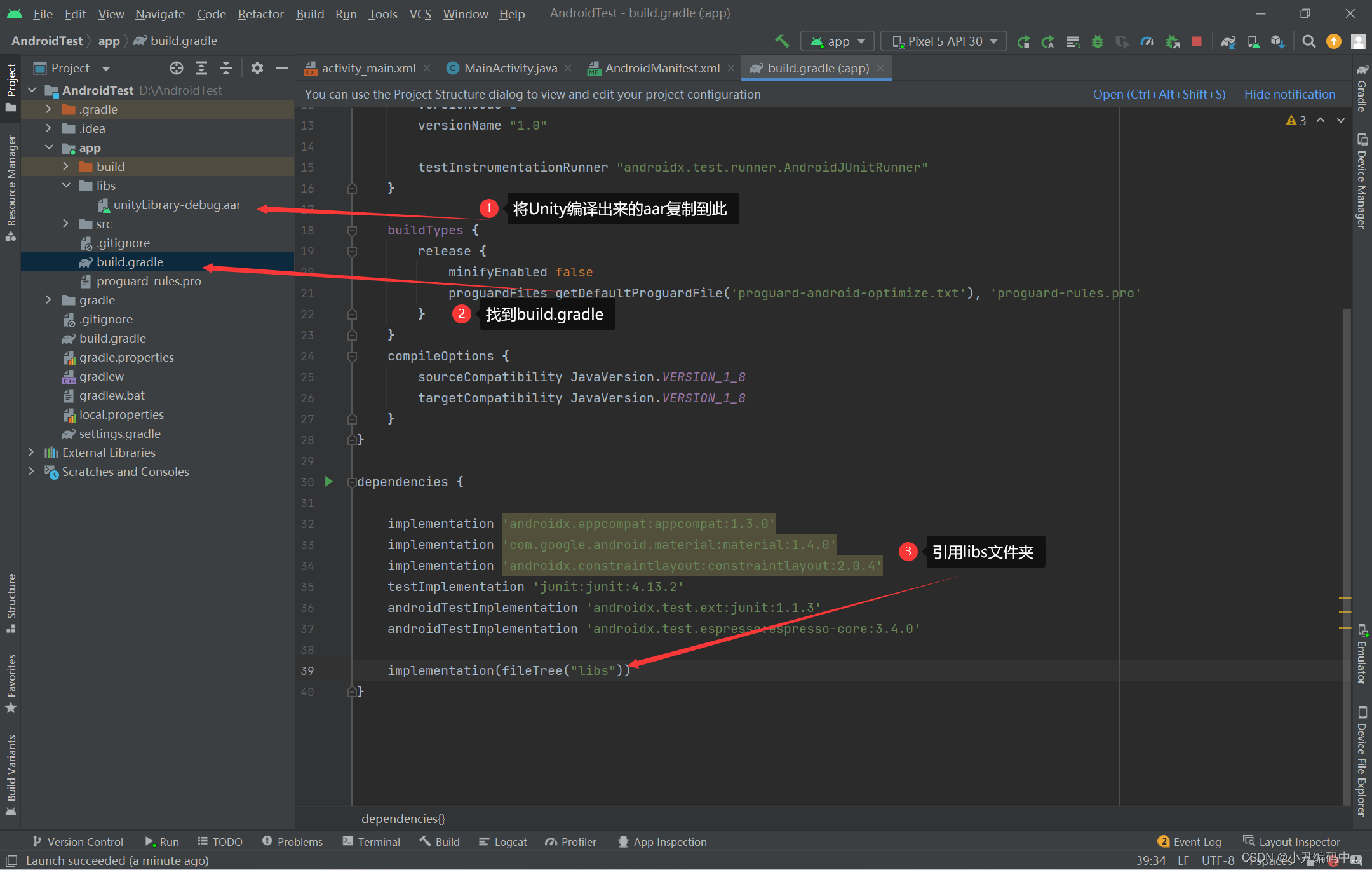
因为我们的UnityPlayer类中有用到名为"game_view_content_description"的一串字符串,所以我们需要在string资源下添加一下,这个地方是Unity的一个坑点
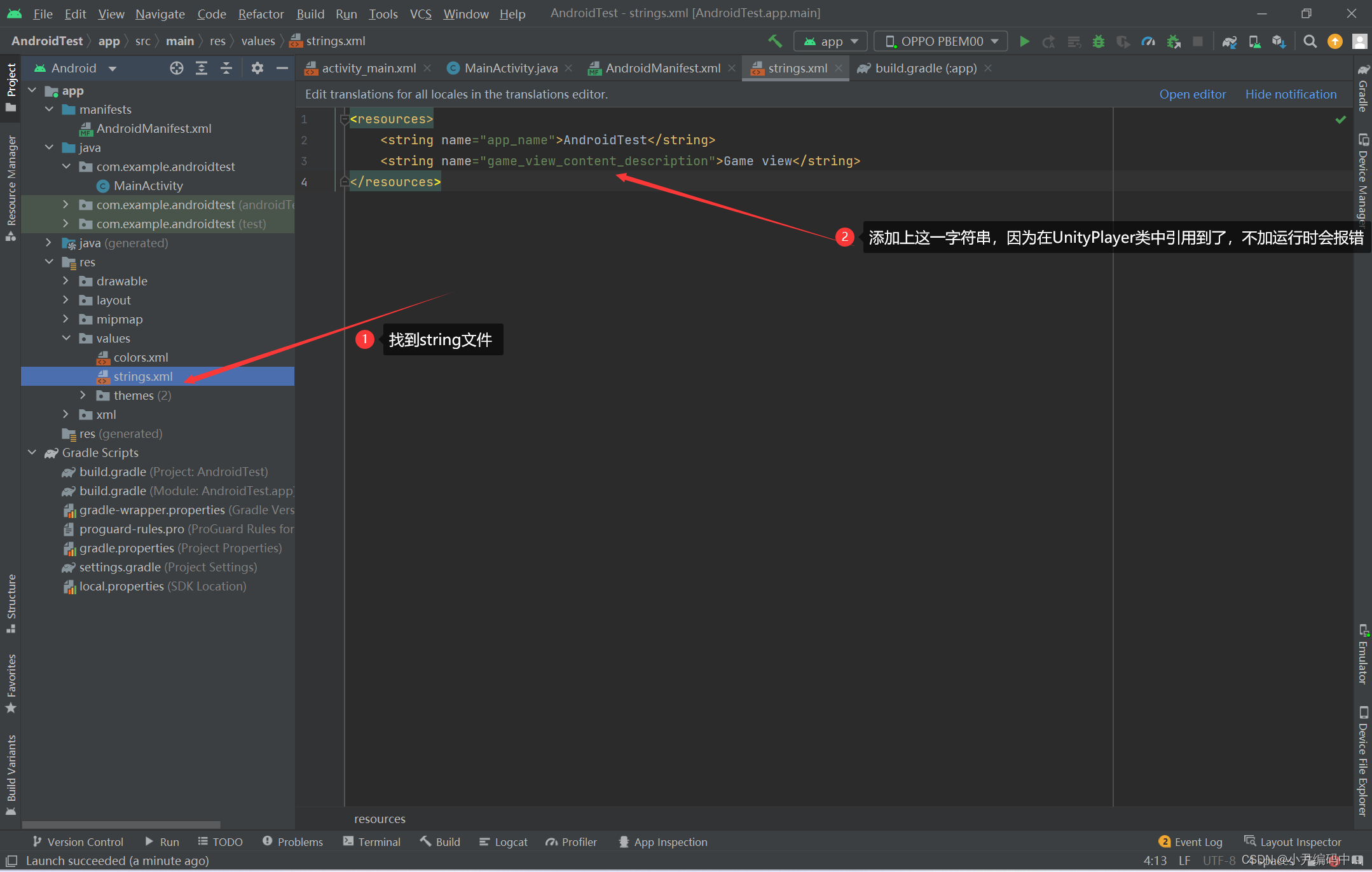
5. 编写替换Unity启动动画的逻辑代码
这里为了图方便,就带大家直接在我们新建项目中的MainActivity中编写即可,不需要创建其他任何的类和布局文件
如下图所示,代码也给大家放后面了,可以直接复制粘贴使用,只需要修改一下照片即可,这里小编为了图方便,直接放置了一张图片,大家可以放置多张照片形成动画,其实就相当于MainActivity承载了Unity场景
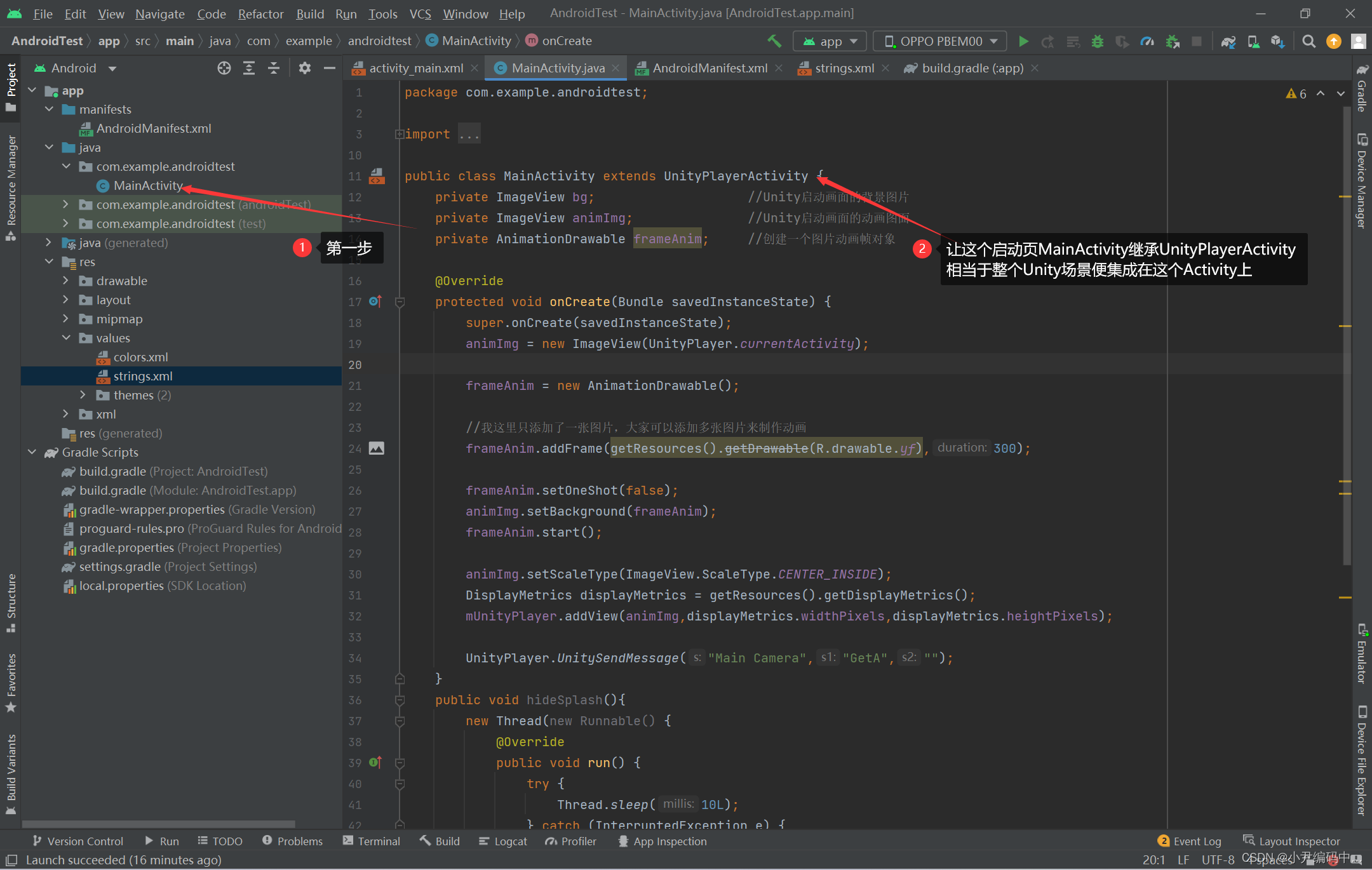
MainActivity.java
package com.example.androidtest;
import android.graphics.drawable.AnimationDrawable;
import android.os.Bundle;
import android.util.DisplayMetrics;
import android.widget.ImageView;
import com.unity3d.player.UnityPlayer;
import com.unity3d.player.UnityPlayerActivity;
public class MainActivity extends UnityPlayerActivity {
private ImageView bg; //Unity启动画面的背景图片
private ImageView animImg; //Unity启动画面的动画图面
private AnimationDrawable frameAnim; //创建一个图片动画帧对象
@Override
protected void onCreate(Bundle savedInstanceState) {
super.onCreate(savedInstanceState);
animImg = new ImageView(UnityPlayer.currentActivity);
frameAnim = new AnimationDrawable();
//我这里只添加了一张图片,大家可以添加多张图片来制作动画
frameAnim.addFrame(getResources().getDrawable(R.drawable.yf),300);
frameAnim.setOneShot(false);
animImg.setBackground(frameAnim);
frameAnim.start();
animImg.setScaleType(ImageView.ScaleType.CENTER_INSIDE);
DisplayMetrics displayMetrics = getResources().getDisplayMetrics();
mUnityPlayer.addView(animImg,displayMetrics.widthPixels,displayMetrics.heightPixels);
UnityPlayer.UnitySendMessage("Main Camera","GetA","");
}
public void hideSplash(){
new Thread(new Runnable() {
@Override
public void run() {
try {
Thread.sleep(10L);
} catch (InterruptedException e) {
e.printStackTrace();
}
runOnUiThread(new Runnable() {
@Override
public void run() {
mUnityPlayer.removeView(bg);
mUnityPlayer.removeView(animImg);
bg = null;
animImg = null;
}
});
}
}).start();
}
}
演示视频
到此为此,我们就做完了,给大家看一下演示效果
替换Unity启动画面的Logo
注意:记得跑真机上才可以运行测试,因为我之前在Unity打包Android项目时,忘记勾选 x86和x86-64选项了,这两个是模拟器,勾选了才能跑在Android Studio的模拟器上
版权归原作者 小尹编码中... 所有, 如有侵权,请联系我们删除。